- הפעלת Bluetooth ב- Windows 11 קלה יותר ממה שאתה חושב ואפשרויות שונות יעזרו.
- אתה יכול להפעיל אותו במהירות דרך תפריט ההגדרות.
- מרכז הפעולות מאפשר לך גם להפעיל תכונה זו.
- שימוש במנהל ההתקנים הוא אפשרות יעילה להפעלת Bluetooth גם כן.
![כיצד להפעיל Bluetooth ב-Windows 11 [מדריך מהיר]](/f/ac322bad85df86b293c6de0e3c52eeb5.jpg)
תוכנה זו תתקן שגיאות מחשב נפוצות, תגן עליך מאובדן קבצים, תוכנות זדוניות, כשל חומרה ותייעל את המחשב שלך לביצועים מקסימליים. תקן בעיות במחשב והסר וירוסים כעת ב-3 שלבים פשוטים:
- הורד את Restoro PC Repair Tool שמגיע עם טכנולוגיות מוגנת בפטנט (פטנט זמין פה).
- נְקִישָׁה התחל סריקה כדי למצוא בעיות של Windows שעלולות לגרום לבעיות במחשב.
- נְקִישָׁה תקן הכל כדי לתקן בעיות המשפיעות על האבטחה והביצועים של המחשב שלך
- Restoro הורד על ידי 0 הקוראים החודש.
זה כבר לא מפתיע שמערכת ההפעלה האחרונה של מיקרוסופט הגיעה עם תכונות נהדרות. גם אם חלקם נשארו די דומים למה שאנחנו כבר יודעים, אחרים השתנו. בדוק את זה השוואה בין Windows 11 ל-Windows 10 ולשכנע את עצמך.
בלוטות' הוא מאפיין חשוב שפועל באותה צורה, והפעלתו קלה ממה שאתה חושב.
מאמר זה יציג שלוש אפשרויות נגישות שיעזרו לך להפעיל את Bluetooth ב-Windows 11. אבל לפני כל דבר אחר, בואו נראה כמה סיבות מדוע כדאי להשתמש בו במחשב האישי.
מדוע עלי להשתמש ב-Bluetooth ב-Windows 11?
באופן כללי, טכנולוגיית ה-Bluetooth מייצגת טכנולוגיית תקשורת אלחוטית לטווח קצר המשמשת להחלפת הכבלים המחברים מכשירים אלקטרוניים. עם זאת, זה יותר מזה. עיין ברשימה הבאה וגלה על מה מדובר:
- העברת קבצים בין מכשירים ניידים ומחשבים - עם Windows 11 Bluetooth תוכל להתאים סמארטפונים או טאבלטים למחשב התומך ב-Bluetooth שלך, כך שתשלח קבצים באופן אלחוטי.
- העבר קבצים ממחשב אחר - ניתן גם להעביר קבצים ספציפיים בין שני מחשבים. המצב הוא הפעלת Bluetooth. וזה חל בו זמנית על שני המחשבים.
- קשר את המחשב שלך לסמארטפון – לקשור מייצג שיתוף חיבור רשת של מכשיר עם מכשיר אחר, המתחבר לאינטרנט דרך החיבור של המכשיר האחר. Windows 11 מאפשר לך לבצע חיבור באמצעות Bluetooth. זכור כי הוא צורך פחות כוח סוללה מאשר Wi-Fi, כך שהוא עשוי להיות חלופה חשובה.
- חבר ציוד היקפי - לרוב, תכונה זו משמש לחיבור אלחוטי של ציוד היקפי להתקנים שונים. יש הרבה ציוד היקפי שיכול לעבוד עם Bluetooth. כדי למצוא את הפופולריים ביותר, עיין ברשימה הבאה.
כעת, בואו נראה מהן השיטות הנגישות ביותר להפעיל אותו. המדריך של היום יציג מידע נוסף ומעניין, אז הקפד לקרוא אותו במלואו.
כיצד אוכל להפעיל Bluetooth ב-Windows 11?
1. השתמש בתפריט ההגדרות
- לחץ על מקש Windows, ואז פתח הגדרות.

- לחץ על בלוטות' ומכשירים.
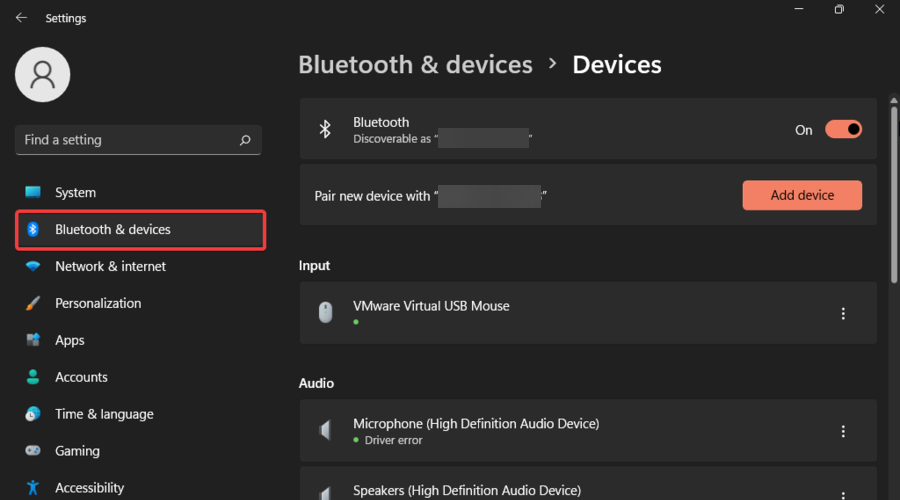
- תור עַל ה-Bluetooth.

זוהי האפשרות הפשוטה ביותר להפעיל Bluetooth ב- Windows 11. עם זאת, שימו לב שהופעתו בתפריט ההגדרות תלויה באפשרות אחרת. הקפד להמשיך לקרוא את המאמר הזה כדי לגלות על איזה מהם אנחנו מדברים.
2. השתמש במרכז הפעולות
- הסתכל בפינה הימנית התחתונה של שורת המשימות בשולחן העבודה שלך, ולאחר מכן לחץ על הקטע המכיל את נשמע סמל.
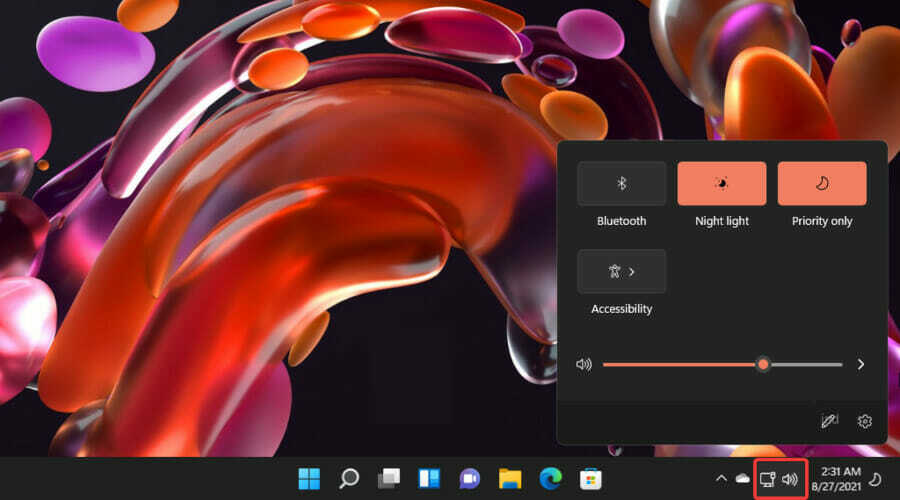
- הקלק על ה בלוטות סמל.
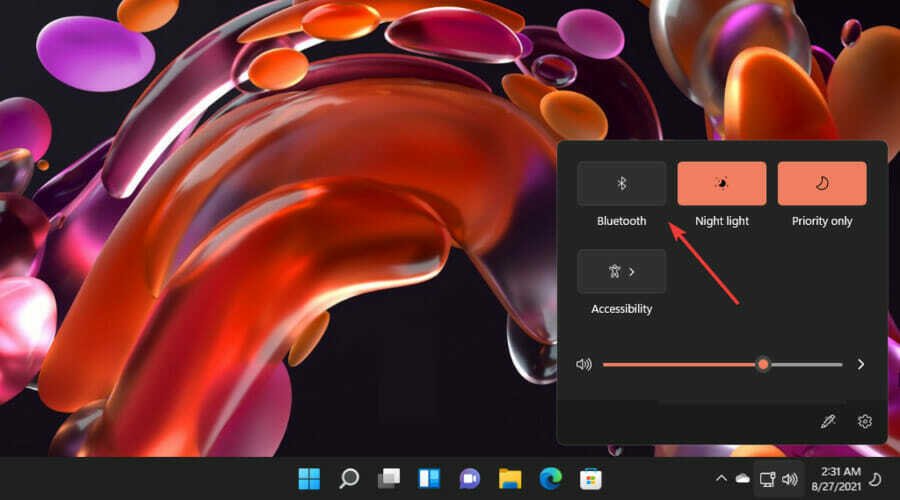
- זה צריך להיות עכשיו מופעל.
3. נסה את מנהל ההתקנים
- לחץ על מקש Windows, ואז הקלד מנהל התקן, ופתח אותו.
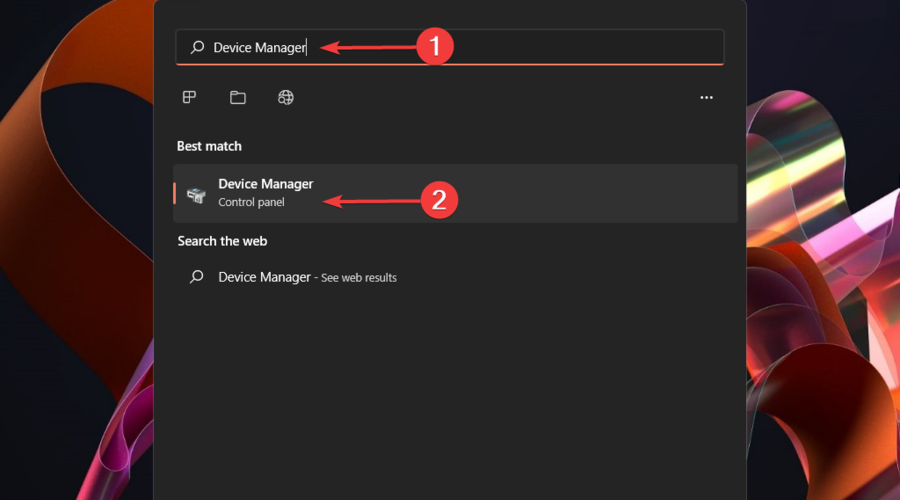
- הרחב את בלוטות סָעִיף.
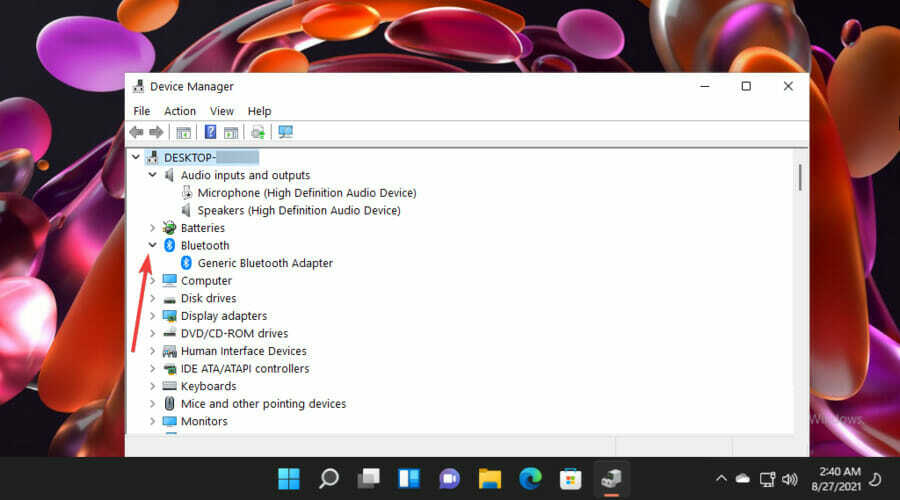
- לחץ לחיצה ימנית על ההתקן הדרוש ולאחר מכן בחר הפעל את המכשיר.
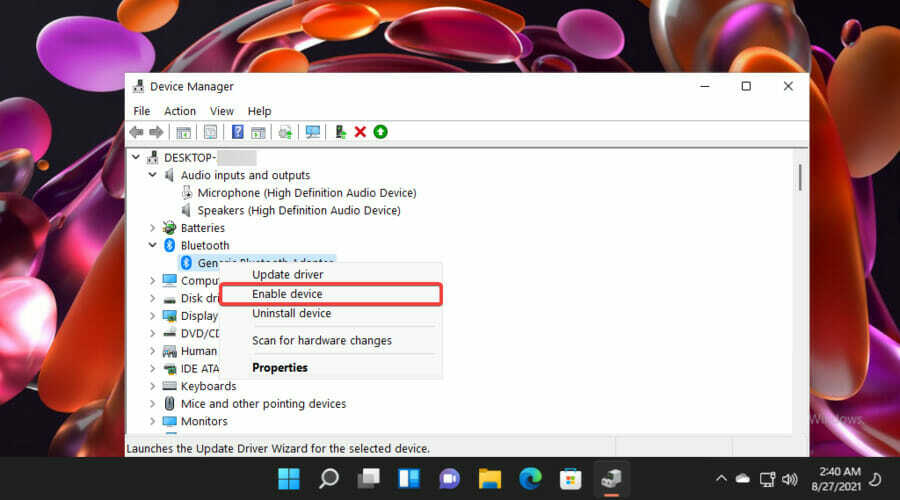
זוכרים שדיברנו על התלות בין שני פתרונות? שים לב שאם לא הפעלת את האפשרות הספציפית הזו לְאַפשֵׁר, הוא גם לא יופיע ב- תפריט הגדרות של Windows (כפי שהצגנו בשיטה הראשונה קודם).
אילו ציוד היקפי עובדים עם Bluetooth?
- אוזניות - אלו הם ציוד ה-Bluetooth האייקוני ביותר. אתה יכול להשתמש בהם לשיחות עסקיות, למשחק או פשוט כדי ליהנות מהמוזיקה האהובה עליך.
- עכברים - עכברי Bluetooth פועלים רק על מכשירים חדשים לגמרי, אז שימו לב שאם המחשב שלכם מיושן, ייתכן שהם לא יעבדו. מכשירים אלה הם אידיאליים עבור סמארטפונים או טאבלטים מכיוון שהם מפשטים את סביבת העבודה שלך, מה שהופך אותו קל יותר לשימוש.
- מקלדת - מקלדות Bluetooth משמשות במיוחד עבור טאבלטים. והחלק הגדול הוא שאתה יכול לחבר גם את העכברים וגם את המקלדת, לסביבה נעימה יותר.
- מדפסות וסורקים - יש גם הרבה מדפסות וסורקים תואמות Bluetooth. שימוש בתכונה זו יעזור, במיוחד אם אתה נתקל לעתים קרובות מוזר חיבורי רשת.
- משטחי משחק – אתה רשאי לחבר בקרים אלחוטיים למכשירים שונים באמצעות Bluetooth. וגרסאות של נינטנדו או פלייסטיישן עובדות מצוין באמצעותה.
מהן התמונות הממוזערות של Bluetooth של Windows 11?
כפי שצוין בתחילת מאמר זה וכפי שניתן להבחין בפתרונות המומלצים שלנו, Windows 11 Bluetooth פועל באופן דומה למה שאנו מכירים מגרסת מערכת ההפעלה הקודמת. עם זאת, דף ההגדרות נראה אחרת.
בניגוד לעיצוב של Windows 10, אפליקציית ההגדרות העדכנית ביותר מציגה כעת תמונות ממוזערות גדולות עבור המכשירים. אלה ייצרו פרספקטיבה פשוטה יותר של פעילות ה-Bluetooth שלך.
הם מציינים את כל ציוד ה-Bluetooth הרשומים ומראים איזה מהם מחובר. שלא לדבר על כך שאתה תמיד יכול להוסיף אחד חדש.
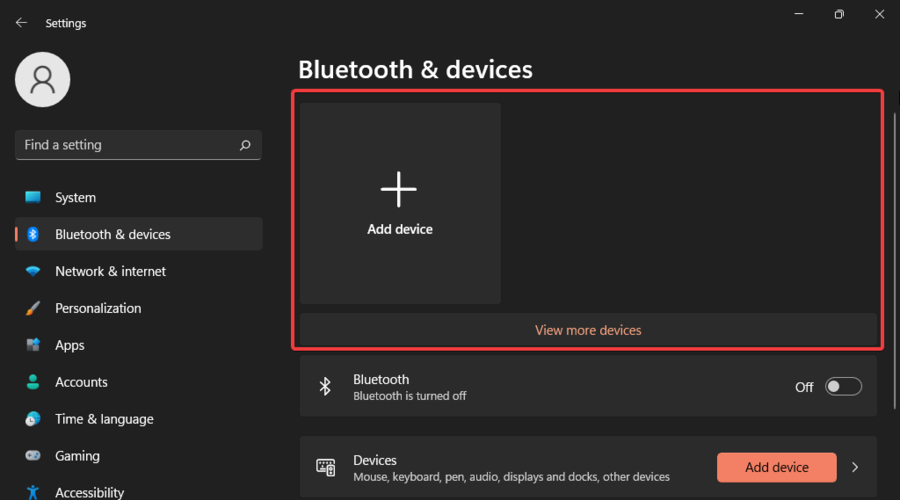
אלו הן האפשרויות הנגישות ביותר להפעלת Bluetooth ב-Windows 11. כפי שאתה יכול לראות, הם פשוטים ביותר, לוקח רק כמה שניות לבצע אותם.
אם במקרה נתקל בבעיות עם תכונה זו, הקפד להסתכל על זה מדריך מה לעשות אם בלוטות' לא עובד ב-Windows 11.
ותן לנו להזכיר לך שאכן אכפת לנו מהדעתך, אז אל תהסס לחלוק אותה איתנו על ידי השארת תגובה בסעיף למטה.


